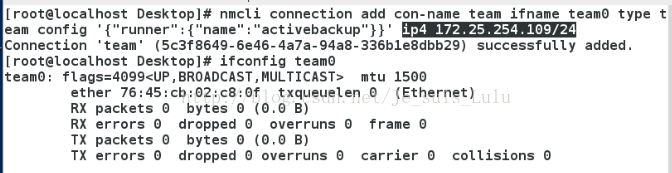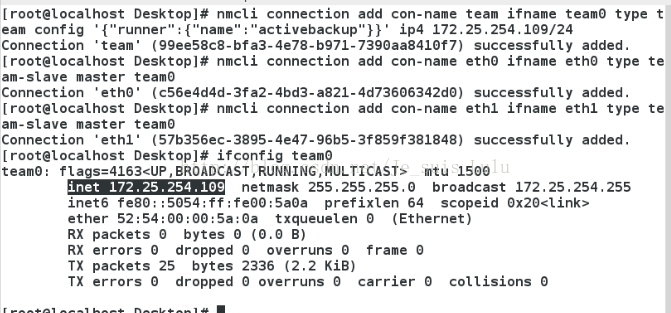Linux學習 高階網路配置
高階網路配置
一、team
team:也是鏈路聚合的一種方式,最多可支援8塊網路卡;
支援模式:broadcast廣播、roundrobin輪詢、主備activebackup、負載均衡loadbalance
二、配置
1.新增team裝置
nmcli connection add con-name team ifname team0 typeteam config '{"runner":{"name":"activebackup"}}'
其中:"runner" ##工作方式
"name" ##裝置名稱
"activebackup" ##主備
2.新增物理網路卡
nmcli connection add con-name eth0 ifname eth0 type team-slave master team0
其中:master team0 ##該裝置為team0服務
nmcli connection add con-name eth1 ifname eth1 type team-slave master team0
3.systemctl restart network ##一定重啟網路
4.檢測
開啟兩個shell,分別執行以下兩個命令
watch -n 1 teamdctl team0 stat ###檢視team0執行狀態
ping 172.25.254.90 ###觀測網路是否會中斷
再呼叫以下命令
ifconfig eth0 down ###若eth0為team0提供網路介面,此時卸掉eth0,eth1將會直接頂替eth0繼續為team0服務
ifconfig eth0 up
ifconfig eth1 down
<二>網橋
一、配置方式
1.ifconfig br0 ##若主機中有br0裝置,進行以下操作
cd /etc/sysconfig/network-scripts
mv ifcfg-* /mnt ##移走網路卡裝置
2.vim ifcfg-enps25
DEVICE=enps25
BOOTPROTO=none
ONBOOT=yes
IPADDR=172.25.254.90 ###真實主機的IP
NETMASK=255.255.255.0
:wq
3.systemctl stop NetworkManager ##關閉網路記錄服務
systemctl restart network
systemctl start NetworkManager
4.ifconfig ##顯示內容中沒有br0裝置,有enp0s25裝置
若顯示內容中仍有br0,則需要重啟主機
5.測試
virt-manager
安裝虛擬機器時會停留在IP獲取處,因為此時採用的是NAT方式獲取IP,速度很慢。因此需要配置br0裝置,採用橋接方式進行安裝
二、網橋配置--永久設定
1.systemctl stop NetworkManager
2.cd /etc/sysconfig/network-scripts
vim ifcfg-enp0s25
DEVICE=enp0s25
BOOTPROTO=none
ONBOOT=yes
BRIDGE=br0 ##網路卡開啟的網橋
:wq
vim ifcfg-br0 ##配置br0裝置
DEVICE=br0 ##新增裝置br0
BOOTPROTO=none ##網路卡工作狀態
ONBOOT=yes ##開啟服務裝置啟用
IPADDR=172.25.254.9
NETMASK=255.255.255.0
TYPE=Bridge ##網路介面型別為橋式
:wq
3.systemctl restart network
systemctl start NetworkManager
三、命令記錄方式--臨時設定
1.先刪除虛擬機器中的網路卡裝置
nmcli connection delete 裝置名
nmcli connection delete team0
nmcli connection delete eth0
nmcli connection delete eth1
2.systemctl stop NetworkManager
3.brctl addbr br0 ##新增裝置br0
ifconfig br0 172.25.254.109 netmask 255.255.255.0 ##臨時設定IP
brctl show ##檢視裝置
此時不能ping通其他處於同一網段的主機,因為沒有網路介面
4.brctl addif br0 eth0 ##新增br0的網路介面
brctl show ##顯示內容中有網路介面裝置
5. ifconfig br0 ##檢視br0網路,但此時仍不能ping通,因為網路卡裝置並未為br0工作
6.ifconfig eth0 up ###eth0 工作
ping 172.25.254.xx ##可以ping通
四、br0的刪除
1.ifconfig br0 down ##br0先停止工作
2.brctl delif br0 eth0 ##從rth0上卸掉br0
3.brctl delbr br0 ##刪除br0
IPv6網路配置
一、ipv6
1.ipv6全稱:internet protocol version 6
2.ipv4提供32位二進位制網路地址;ipv6提供128位二進位制網路地址
3.使用時將128位二進位制網路地址轉換成8段的十六進位制,可以使用以下三種格式表示同一地址:
2017:0:0:0:f:0:0:1 ###每段最大表示為ffff
2017::f:0:0:1 ###省0方式表示
2017:0:0:0:f::1 ###同上
注:ipv6地址採用省零方式表示時只能省一次
4.ipv6的子網掩碼可以有:16、32、48、64、80..
如:2017::f:0:0:1/48
二、ipv6配置
ipv4與ipv6可以設定在同一網路卡上
1.systemctl stop NetworkManager ##關閉網路記錄服務
2.cd /etc/sysconfig/network-scripts
vim /ifcfg-eth0
DEVICE=eth0
BOOTPROTO=none
ONBOOT=yes
IPADDR=172.25.254.109 ##ipv4的網路地址
NETMASK=255.255.255.0 ##ipv4網路的子網掩碼
IPV6_INIT=yes ##ipv6功能開啟
IPV6_AUTOCONT=no ##靜態
IPV6ADDR=2017::f/48 ##ipv6地址
:wq
3.systemctl restart network ##重啟網路
systemctl start NetworkManager
4.測試:使用命令ping6,如下
ping6 2017::a
注:less /usr/share/doc/initscripts/sysconfig.txt ##檢視網路配置方式
相關文章
- dubbo高階配置學習(上)
- 傳統網路配置命令與ip高階路由命令學習示例(轉)路由
- Linux 學習錯誤點整理之網路配置Linux
- 雲原生技術學習路線圖 初階+中階+高階
- Java 從入門到高階學習路線Java
- Linux C語言高階學習第四天(C高階-函式)LinuxC語言函式
- redis學習——高階功能Redis
- 網路裝置配置與管理————15、高階路由協議路由協議
- PHP yield 高階用法——網路PHP
- 網路安全高階培訓
- Haskell學習-高階函式Haskell函式
- MySql 學習之路-高階2MySql
- 物聯網嵌入式高階C語言流行框架、學習路線圖C語言框架
- 配置Linux環境下多網路卡高可用網路埠Linux
- 教你用神經網路求解高階數學方程!神經網路
- Linux核心為高階容器網路提供關鍵技術Linux
- Linux|網路配置Linux
- linux 配置網路Linux
- [Linux]配置網路Linux
- linux網路配置Linux
- 好程式設計師大資料學習路線分享Hadoop階段的高可用配置程式設計師大資料Hadoop
- MySQL高階學習筆記(二)MySql筆記
- git高階命令學習記錄Git
- SCO UNIX學習寶典 高階進階(轉)
- 高階Linux運維工程師日常涉及哪些工作?Linux學習Linux運維工程師
- Mylearningpath(網路安全高階應用)TCP/IP高階技術TCP
- 【Linux】(小白向)詳解VirtualBox網路配置-配置Linux網路Linux
- 網路安全知識都有哪些階段?網路安全技能學習什麼
- [譯]怎樣學習React—從初級到高階路線圖React
- Linux系統學習之網路管理Linux
- 【OCP學習筆記】配置網路環境 -- 3筆記
- 【OCP學習筆記】配置網路環境 -- 4筆記
- 【OCP學習筆記】配置網路環境 -- 1筆記
- 【OCP學習筆記】配置網路環境 -- 2筆記
- Java學習路線·進階Java
- 配置Linux的網路Linux
- linux之網路配置Linux
- linux(centos) 網路配置LinuxCentOS